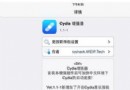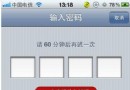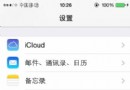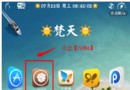iphone6旋轉並裁剪圖片教程(ios8)
編輯:IOS7技巧
步驟1:在iphone6 中我們找到“照片” 然後點擊進入找到要處理的照片進入然後點擊右上角的“編輯”文字按鈕。

步驟2:在到了圖片編輯界面我們點擊第二個選項按鈕。

步驟3:iOS8為我們提供了一種新穎的圖片旋轉和裁剪的方式。按住四個角自由拖動可以實現不同自由的裁剪處理;而按住下方那個尺寸標注的三角形符號移動,則可以實現圖片的旋轉處理。
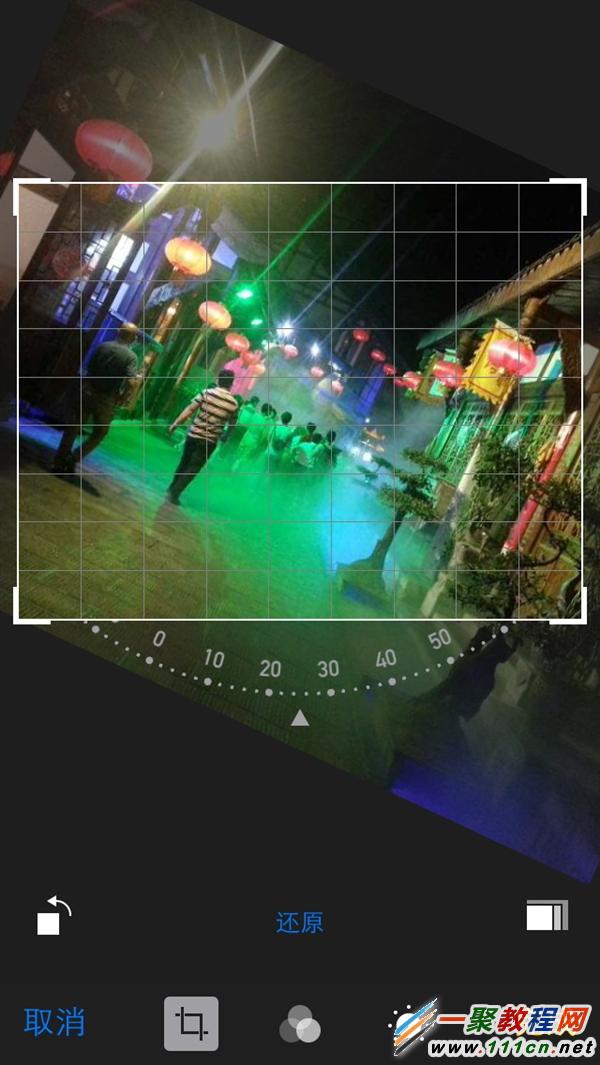
步驟4:我們點擊方形按鈕還可以對圖片比例進行設置了,當然如果你覺得沒有編輯好我們可以點擊下方“復原”按鈕進入放棄操作了哦。
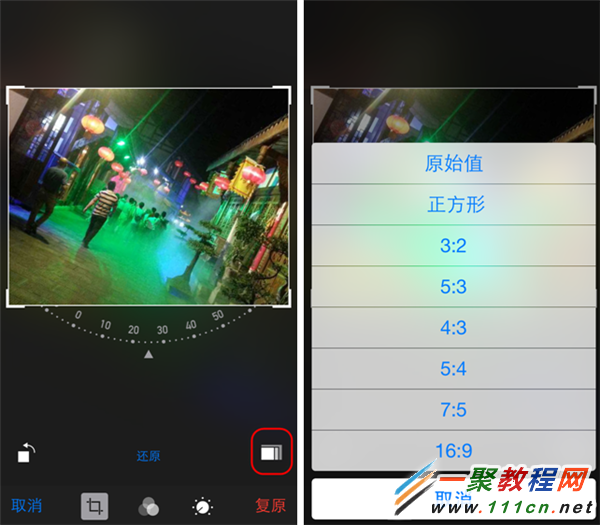
相關文章
+- iOS獲得以後裝備型號等信息(全)包括iPhone7和iPhone7P
- xcode8提交ipa掉敗沒法構建版本成績的處理計劃
- Objective-C 代碼與Javascript 代碼互相挪用實例
- iOS開辟之UIPickerView完成城市選擇器的步調詳解
- iPhone/iPad開辟經由過程LocalNotification完成iOS准時當地推送功效
- iOS法式開辟之應用PlaceholderImageView完成優雅的圖片加載後果
- iOS Runntime 靜態添加類辦法並挪用-class_addMethod
- iOS開辟之用javascript挪用oc辦法而非url
- iOS App中挪用iPhone各類感應器的辦法總結
- 實例講授iOS中的UIPageViewController翻頁視圖掌握器
- IOS代碼筆記UIView的placeholder的後果
- iOS中應用JSPatch框架使Objective-C與JavaScript代碼交互
- iOS中治理剪切板的UIPasteboard粘貼板類用法詳解
- iOS App開辟中的UIPageControl分頁控件應用小結
- 詳解iOS App中UIPickerView轉動選擇欄的添加辦法